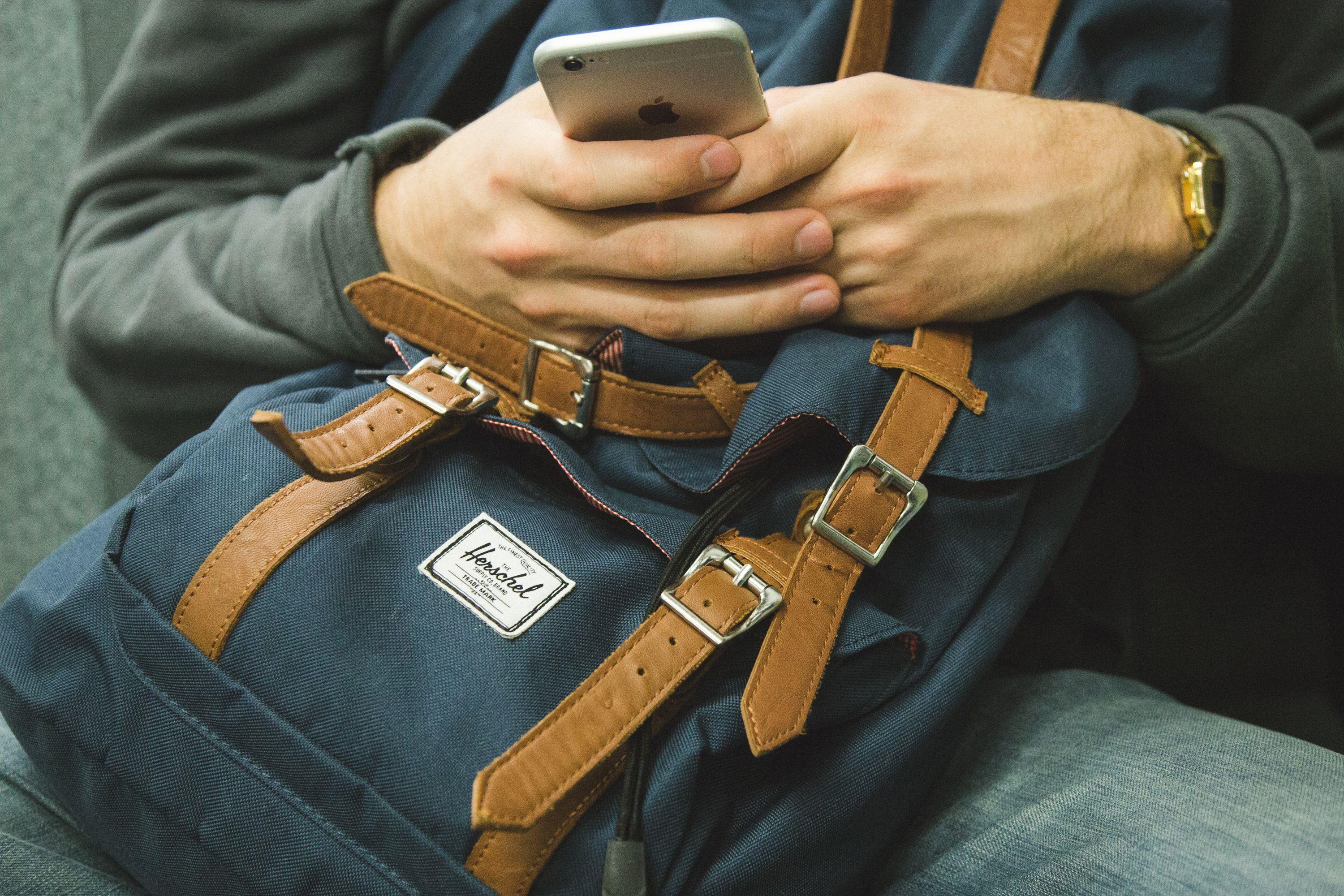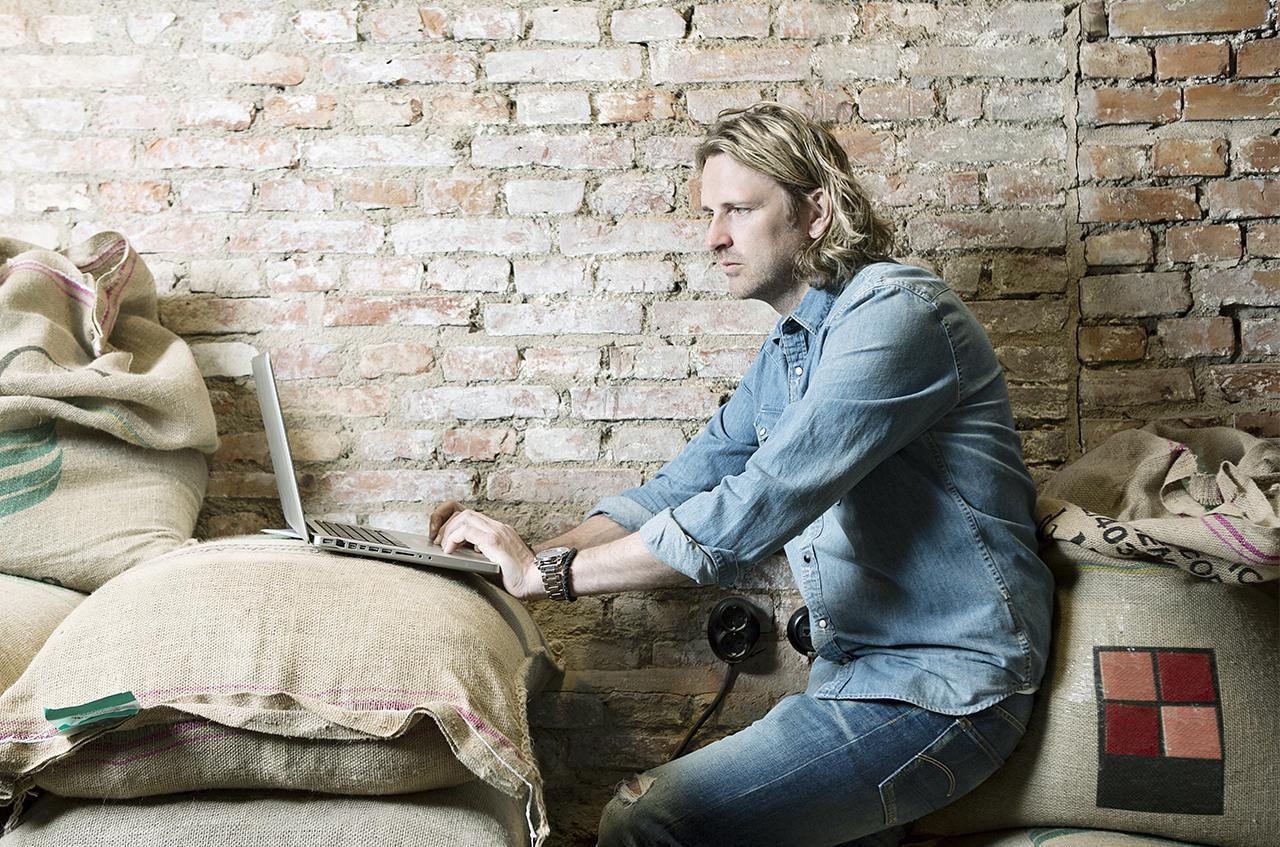Jeśli nie masz karty kredytowej lub nie chcesz umieszczać kart w bazie danych firmy, oznacza to, że nie korzystasz z iTunes?
Przez dość długi czas odpowiedź brzmiała „nie”.
Ale wraz z wprowadzeniem App Store zmieniło się.
Jednak zrobienie tego nie jest równoznaczne z utworzeniem zwykłego konta iTunes.
- Zacznij od przejścia do App Store w iTunes (musi to być App Store, nie będzie działać, jeśli próbujesz pobrać muzykę) lub aplikacji App Store na urządzeniu z systemem iOS (upewnij się, że jesteś
- Znajdź bezpłatną aplikację i zacznij ją pobierać
- Kiedy to zrobisz, pojawi się okno z prośbą o utworzenie konta lub zalogowanie się do istniejącego.
- Zaakceptuj warunki korzystania z usługi iTunes
- Wypełnij podstawowe informacje o koncie, w tym adres e-mail i hasło, którego chcesz użyć
- Na stronie informacji o płatności wybierz Brak
- Wypełnij pozostałe żądane informacje (adres, telefon itd.) I kliknij Utwórz konto.
- Tworzy to twoje nowe konto iTunes.
- Jesteś teraz w stanie pobierać darmowe treści – aplikacje, muzykę, wideo itp. – ze sklepu iTunes Store, kiedy tylko chcesz.
Dwa inne sposoby: karty podarunkowe i PayPal
Jeśli kupujesz coś, co nie jest darmowe, musisz podać sposób na opłacenie Apple.
Aby użyć karty podarunkowej do utworzenia konta bez karty kredytowej, upewnij się, że wylogowałeś się z dowolnego konta na tym komputerze, wymień kartę (postępuj zgodnie z instrukcjami, jak wykorzystać kartę podarunkową, aby dodać te środki na swoje konto
Możesz także wybrać PayPal zamiast opcji Brak w kroku 6 powyżej.
Ostatnia aktualizacja: 27 listopada 2013 r